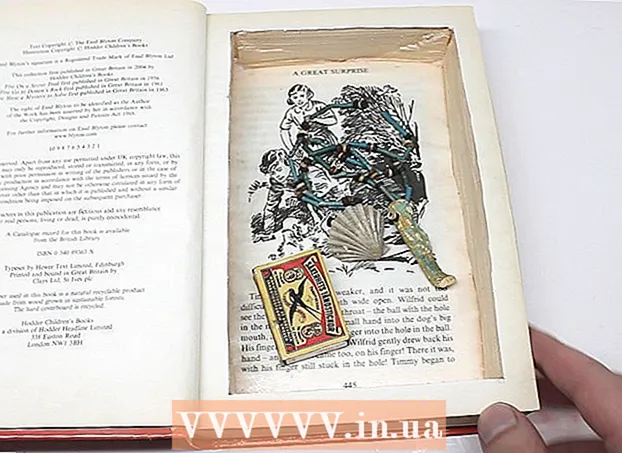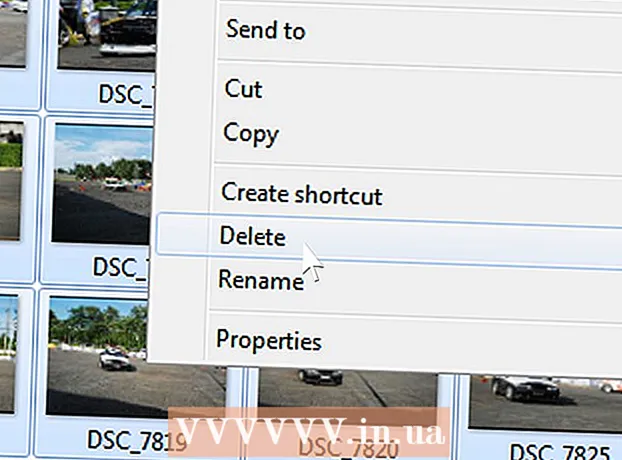লেখক:
Eric Farmer
সৃষ্টির তারিখ:
12 মার্চ 2021
আপডেটের তারিখ:
1 জুলাই 2024
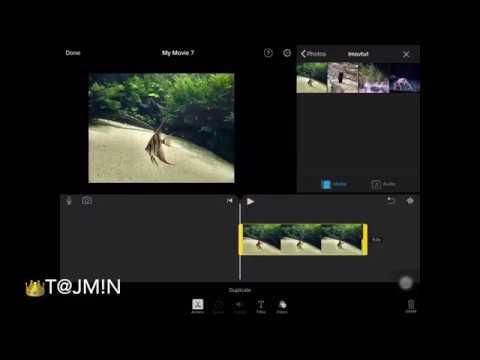
কন্টেন্ট
IMovie ব্যবহারকারীদের যেকোনো ফটোতে জুম ফিচার, একটি ধারণকৃত ভিডিওর স্থির চিত্র, অথবা একটি iMovie প্রকল্পে আমদানি করা ভিডিও ক্লিপ ব্যবহার করতে দেয়। একটি ছবি জুড়ে জুম এবং প্যান করার প্রক্রিয়া, এখনও একটি ধারণ করা ভিডিওর ফ্রেম, বা ভিডিওকে "কেন বার্নস এফেক্ট" বলা হয় এবং আইমোভিতে ইফেক্ট বোতামগুলি কীভাবে লেবেল করা হয়। কেন বার্নস একজন প্রখ্যাত ডকুমেন্টারি ফিল্মমেকার যিনি জুম এবং প্যানিংয়ের এই বিশেষ পদ্ধতিটি তৈরি করেছেন।
ধাপ
- 1 IMOVIE প্রোগ্রাম চালু করুন এবং IMOVIE প্রকল্প নির্বাচন করুন যার জন্য আপনি একটি জুম ইফেক্ট (স্কেলিং) যোগ করতে চান।
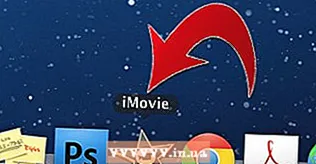
 2 IMovie প্রজেক্ট স্ক্রিনের উপরের মাঝখানে ইভেন্ট ব্রাউজার উইন্ডোর মধ্যে আপনি যে ভিডিও ক্লিপটি ব্যবহার করছেন তার উপর ক্লিক করুন। এটি নির্বাচিত ক্লিপটিকে ভিডিও ক্লিপ ইভেন্ট ব্রাউজারের ডানদিকে উইন্ডোতে প্রদর্শিত হতে দেবে। এটিতে জুম প্রভাব প্রয়োগ করার জন্য উপযুক্ত ভিডিও ক্লিপ নির্বাচন করতে ভুলবেন না।
2 IMovie প্রজেক্ট স্ক্রিনের উপরের মাঝখানে ইভেন্ট ব্রাউজার উইন্ডোর মধ্যে আপনি যে ভিডিও ক্লিপটি ব্যবহার করছেন তার উপর ক্লিক করুন। এটি নির্বাচিত ক্লিপটিকে ভিডিও ক্লিপ ইভেন্ট ব্রাউজারের ডানদিকে উইন্ডোতে প্রদর্শিত হতে দেবে। এটিতে জুম প্রভাব প্রয়োগ করার জন্য উপযুক্ত ভিডিও ক্লিপ নির্বাচন করতে ভুলবেন না।  3 প্যানেলের মাঝখানে অবস্থিত "ক্রপ" বোতামে ক্লিক করুন, প্রকল্পের উপরের কর্মক্ষেত্রকে নীচে থেকে আলাদা করুন। এই বোতামটি একটি বর্গক্ষেত্র দ্বারা 2 লাইন দ্বারা নির্দেশিত হয় যা কোণ তৈরি করে যা একে অপরের সাথে ওভারল্যাপ করে। এই বোতামটি সম্পাদনা ভিউপোর্টের মধ্যে নির্বাচিত ভিডিও ক্লিপে "ফিট," "ক্রপ" এবং "কেন বার্নস" ভিডিও সম্পাদনার প্রভাবগুলি লোড করবে।
3 প্যানেলের মাঝখানে অবস্থিত "ক্রপ" বোতামে ক্লিক করুন, প্রকল্পের উপরের কর্মক্ষেত্রকে নীচে থেকে আলাদা করুন। এই বোতামটি একটি বর্গক্ষেত্র দ্বারা 2 লাইন দ্বারা নির্দেশিত হয় যা কোণ তৈরি করে যা একে অপরের সাথে ওভারল্যাপ করে। এই বোতামটি সম্পাদনা ভিউপোর্টের মধ্যে নির্বাচিত ভিডিও ক্লিপে "ফিট," "ক্রপ" এবং "কেন বার্নস" ভিডিও সম্পাদনার প্রভাবগুলি লোড করবে।  4 ভিডিও সম্পাদনা পর্দার উপরের মাঝখানে অবস্থিত "কেন বার্নস" বোতামটি নির্বাচন করুন। এর পরে, সবুজ এবং লাল আয়তক্ষেত্র প্রদর্শিত হবে।
4 ভিডিও সম্পাদনা পর্দার উপরের মাঝখানে অবস্থিত "কেন বার্নস" বোতামটি নির্বাচন করুন। এর পরে, সবুজ এবং লাল আয়তক্ষেত্র প্রদর্শিত হবে। - 5 আয়তক্ষেত্রগুলি রাখুন যেখানে আপনি স্কেলিং প্রভাব শুরু এবং শেষ করতে চান।
- চিত্রের এলাকায় সবুজ আয়তক্ষেত্র রাখুন যেখানে ক্লিপ শুরু হওয়ার সময় আপনি জুম প্রভাব রাখতে চান। লাল আয়তক্ষেত্রটি পছন্দসই এলাকার উপরে রাখুন যেখানে জুম প্রভাব শেষ হয়। উদাহরণস্বরূপ, একটি সবুজ আয়তক্ষেত্র একটি জুম প্রভাব তৈরি করার জন্য একটি ছোট এলাকায় ফোকাস করা যেতে পারে, এবং একটি লাল আয়তক্ষেত্র একটি জুম আউট করার জন্য একটি ক্লিপের একটি বড় দিকের উপর স্থাপন করা যেতে পারে। আপনি এই আয়তক্ষেত্রগুলিকে একটি নির্দিষ্ট স্থানে টেনে নিয়ে সরাতে পারেন যেখানে আপনি জুম ইফেক্ট করতে চান।

- এছাড়াও, প্রতিটি আয়তক্ষেত্রের কোণকে টেনে এনে আয়তক্ষেত্রের আকার পরিবর্তন করুন এবং সেই অনুযায়ী ইমেজ এলাকার আকার পরিবর্তন করুন।

- ভিডিও এডিটিং স্ক্রিনের নীচে ডাবল অ্যারো বাটন সিলেক্ট করলে সবুজ এবং লাল আয়তক্ষেত্রের অবস্থান বদলে যাবে।

- চিত্রের এলাকায় সবুজ আয়তক্ষেত্র রাখুন যেখানে ক্লিপ শুরু হওয়ার সময় আপনি জুম প্রভাব রাখতে চান। লাল আয়তক্ষেত্রটি পছন্দসই এলাকার উপরে রাখুন যেখানে জুম প্রভাব শেষ হয়। উদাহরণস্বরূপ, একটি সবুজ আয়তক্ষেত্র একটি জুম প্রভাব তৈরি করার জন্য একটি ছোট এলাকায় ফোকাস করা যেতে পারে, এবং একটি লাল আয়তক্ষেত্র একটি জুম আউট করার জন্য একটি ক্লিপের একটি বড় দিকের উপর স্থাপন করা যেতে পারে। আপনি এই আয়তক্ষেত্রগুলিকে একটি নির্দিষ্ট স্থানে টেনে নিয়ে সরাতে পারেন যেখানে আপনি জুম ইফেক্ট করতে চান।
 6 ভিডিও প্রিভিউ / এডিটিং উইন্ডোতে "প্লে" বাটনে ক্লিক করে আপনার তৈরি করা কেন বার্নস ইফেক্টের পূর্বরূপ দেখুন। এই বোতামটি একটি খেলার প্রতীক দ্বারা নির্দেশিত হয় (ত্রিভুজটি পাশের দিকে নির্দেশ করে)। আপনি চান প্রভাব পেতে আয়তক্ষেত্র সামঞ্জস্য করুন।
6 ভিডিও প্রিভিউ / এডিটিং উইন্ডোতে "প্লে" বাটনে ক্লিক করে আপনার তৈরি করা কেন বার্নস ইফেক্টের পূর্বরূপ দেখুন। এই বোতামটি একটি খেলার প্রতীক দ্বারা নির্দেশিত হয় (ত্রিভুজটি পাশের দিকে নির্দেশ করে)। আপনি চান প্রভাব পেতে আয়তক্ষেত্র সামঞ্জস্য করুন।  7একবার আপনি তৈরি করা প্রভাবগুলিকে ওভারলে করার জন্য প্রভাবটি পছন্দসই অবস্থানে পরিবর্তন করার পরে "সম্পন্ন" বোতামে ক্লিক করুন
7একবার আপনি তৈরি করা প্রভাবগুলিকে ওভারলে করার জন্য প্রভাবটি পছন্দসই অবস্থানে পরিবর্তন করার পরে "সম্পন্ন" বোতামে ক্লিক করুন
পরামর্শ
- IMOVIE এর পুরোনো সংস্করণগুলিতে, কেন বার্নস প্রভাব শুধুমাত্র ভিডিও এবং ফটোতে স্থিরতার জন্য প্রযোজ্য।